Firefox 1.5 と Firefox 2.0 を共存させる
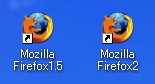 Firefox 2.0 がリリースされまして、当サイトを Firefox で閲覧されている方の約 50% がすでに 2.0 をお使いのようです。
Firefox 2.0 がリリースされまして、当サイトを Firefox で閲覧されている方の約 50% がすでに 2.0 をお使いのようです。
私もリリースと同時に Firefox 2 をインストールしまして、直感的ですが閲覧機能に限っては(というか他は深く試してません)1.5 よりかなりいい感じです。
ただし拡張機能の差分や、CSSの表示の違いも若干あるようで、個人的には 1.5 と併用したいと思いました。ということで、ここでは Firefox 1.5 と Firefox 2 をひとつのPCで共存させる方法をご紹介します。
今後のバージョンアップでも同様の方法で共存させることができるかもしれません。
参考サイトは下記です。ありがとうございました。
Firefox 1.5と2.0を共存させる方法
Firefox 2.0 RC 1とFirefox 1.5を共存させる方法
なお、Firefox 1.5 および Firefox 2 の動作を完全に保証するかどうかは定かではありません。予めご了承ください。
1.Firefox 1.5 のプロファイルのバックアップ
本作業中にうっかり Firefox 2 を起動してしまうと、Firefox 1.5 のプロファイル(=ブラウザの色々な設定が保存されているところ)が Firefox2 のプロファイルで上書きされてしまいます。こうなると Firefox 1.5 のプロファイルを復元することができません。→追記:「Download Firefox 1.5」で 1.5 を再ダウンロードすれば復活することができます(設定は最初からやり直しですが)。
とうことで、Firefox 2.0 をインストールする前に、Firefox 1.5 のプロファイルをフォルダごとバックアップしておきます。
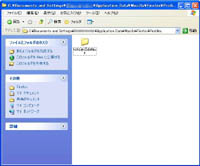 Firefox 1.5 のプロファイルのフォルダは「C:¥Documents and Settings¥[ユーザ名]¥Application Data¥Mozilla¥Firefox¥Profiles¥xxxxxxxx.default」です。[ユーザ名]はご自身のログインユーザ名、最後の「xxxxxxxx」は Firefox がつけた任意の半角英数文字です。 Firefox 1.5 のプロファイルのフォルダは「C:¥Documents and Settings¥[ユーザ名]¥Application Data¥Mozilla¥Firefox¥Profiles¥xxxxxxxx.default」です。[ユーザ名]はご自身のログインユーザ名、最後の「xxxxxxxx」は Firefox がつけた任意の半角英数文字です。 |
この「xxxxxxx.default」フォルダを右クリックして「コピー」を選択し、選択状態を一旦解除して、同じフォルダ上の何もないところで右クリックして「貼り付け」を選択すると「コピー ? xxxxxxxx.default」というフォルダができますので、これでOKです。
もし誤って 1.5 のプロファイルを 2.0 のプロファイルで上書きしてしまった場合は、Firefox 1.5 のプロファイルのフォルダ(xxxxxx.default の配下)を削除し、バックアップした内容を元のフォルダにコピーすれば復活できます(実験中に失敗してこれで助かりました)。
2.Firefox 2 のインストール
Firefox 2 の日本語版を Mozilla Japan - Firefox のサイトからダウンロードして実行します。ここでの重要な注意点は
- Firefox 1.5 と異なるフォルダにインストールする
- インストール完了後(というか、このカスタマイズが終わるまで)Firefox は絶対に起動しない
です。
以下、重要ポイントを赤色で示しながら説明します。
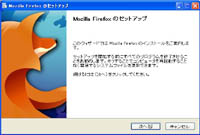 [次へ]をクリック [次へ]をクリック |
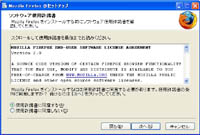 使用許諾書に目を通し、問題なければ[使用許諾書に同意する]を選択して[次へ]をクリック 使用許諾書に目を通し、問題なければ[使用許諾書に同意する]を選択して[次へ]をクリック |
 [カスタムインストール]を選択して[次へ]をクリック [カスタムインストール]を選択して[次へ]をクリック |
 何もせず[次へ]をクリック 何もせず[次へ]をクリック |
 インストール先フォルダの内容が「C:¥Program Files¥Mozilla Firefox」になっているので「C:¥Program Files¥Mozilla Firefox2」等、Firefox 1.5 がインストールされているフォルダと異なるフォルダ名に変更して[次へ]をクリック インストール先フォルダの内容が「C:¥Program Files¥Mozilla Firefox」になっているので「C:¥Program Files¥Mozilla Firefox2」等、Firefox 1.5 がインストールされているフォルダと異なるフォルダ名に変更して[次へ]をクリック |
 すべてのチェックを外した状態で[次へ]をクリック(これでインストールが開始します) すべてのチェックを外した状態で[次へ]をクリック(これでインストールが開始します) |
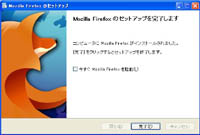 [今すぐ Mozilla Firefox を起動]のチェックを外して[完了]をクリック [今すぐ Mozilla Firefox を起動]のチェックを外して[完了]をクリック |
3.プロファイルの作成
ここでは Firefox 2 用のプロファイルを作成します(1.5 のプロファイルは「default」としてすでに存在しています)。
 タスクバーの[スタート]-[ファイル名を指定して実行]を選択し、"firefox -p" を入力して[OK]をクリック タスクバーの[スタート]-[ファイル名を指定して実行]を選択し、"firefox -p" を入力して[OK]をクリック |
 表示されたダイアログの左上にある[新しいプロファイルを作成]をクリック 表示されたダイアログの左上にある[新しいプロファイルを作成]をクリック |
 [次へ]をクリック [次へ]をクリック |
 「新しいプロファイルの名前」に "Firefox2.0" を入力して[完了]をクリック。ここで設定する名前は何でも構いませんが、ここではこの名称で説明を進めます。 「新しいプロファイルの名前」に "Firefox2.0" を入力して[完了]をクリック。ここで設定する名前は何でも構いませんが、ここではこの名称で説明を進めます。 |
 先程の「ユーザプロファイル選択」画面に作成したプロファイル名が追加されていることを確認します。そして[今後このプロファイルを使用する]のチェックを外して[終了]をクリック 先程の「ユーザプロファイル選択」画面に作成したプロファイル名が追加されていることを確認します。そして[今後このプロファイルを使用する]のチェックを外して[終了]をクリック |
4.Firefox 2 のショートカット作成
注:誤って Firefox 2 を起動させないでください。
 エクスプローラを開き、Firefox 2 をインストールしたフォルダ(ここでは「C:¥Program Files¥Mozilla Firefox2」)に進みます。 エクスプローラを開き、Firefox 2 をインストールしたフォルダ(ここでは「C:¥Program Files¥Mozilla Firefox2」)に進みます。 |
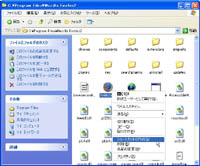 firefox.exe(拡張子を表示しない設定になっている場合は単に「firefox」) を右クリックして[ショートカットの作成]を選択します。 firefox.exe(拡張子を表示しない設定になっている場合は単に「firefox」) を右クリックして[ショートカットの作成]を選択します。 |
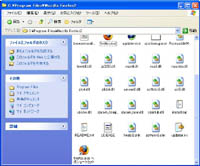 これで同じフォルダの中に「firefox.exe へのショートカット(または「firefox へのショートカット」)」というファイルができます。 これで同じフォルダの中に「firefox.exe へのショートカット(または「firefox へのショートカット」)」というファイルができます。 |
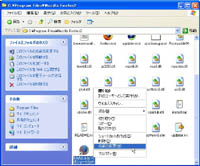 作成したショートカットを右クリックして[名前の変更]を選択。 作成したショートカットを右クリックして[名前の変更]を選択。 |
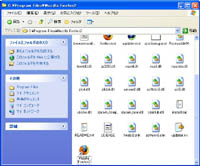 名前の部分が反転されている状態になるので、古い名前を消して「Mozilla Firefox2」と入力します。 名前の部分が反転されている状態になるので、古い名前を消して「Mozilla Firefox2」と入力します。 |
あとは名前を変更した「Mozilla Firefox2」というショートカットをデスクトップ上の何もないところにドラッグ&ドロップします。これでデスクトップに Firefox 2 用のショートカットができました。
なおインストール時にショートカットを作成すると、Firefox 1.5 のショートカットが上書きされていまいます(インストール時にショートカットを作成しない設定にしているのはこのため)。
5.Firefox 1.5 および 2.0 のショートカット修正
これでデスクトップの上に、Firefox 1.5 を起動するショートカットと、Firefox 2 を起動するショートカットができましたが、この状態でも Firefox 2 は起動しないでください(Firefox 1.5 のプロファイルが上書きされてしまいます)。
次に、両方のショートカットに手を加え、Firefox 1.5 を起動した時は Firefox 1.5 のプロファイルを参照し、Firefox 2 を起動した時は Firefox 2 のプロファイルを利用するようにします。
なお、Firefox 2 は2項で新たに作成したプロファイルを利用するため、1.5 の設定(ブックマーク等)は全く引き継がれません。
5.1 Firefox 1.5 のショートカットを修正
![[プロパティ]を選択1](https://www.koikikukan.com/images/20061104_ff_s1.jpg) デスクトップの Firefox 1.5 のショートカットを右クリックして、[プロパティ]を選択 デスクトップの Firefox 1.5 のショートカットを右クリックして、[プロパティ]を選択 |
 [リンク先]の最後に「-p default」を追加(-p の前には半角空白を入れてください)して[OK]をクリック。 [リンク先]の最後に「-p default」を追加(-p の前には半角空白を入れてください)して[OK]をクリック。 |
5.2 Firefox 2 のショートカットを修正
![[プロパティ]を選択2](https://www.koikikukan.com/images/20061104_ff_s2.jpg) デスクトップの Firefox 2 のショートカットを右クリックして、[プロパティ]を選択 デスクトップの Firefox 2 のショートカットを右クリックして、[プロパティ]を選択 |
 [リンク先]の最後に「-p Firefox2.0」を追加(-p の前には半角空白を入れてください)して[OK]をクリック。 [リンク先]の最後に「-p Firefox2.0」を追加(-p の前には半角空白を入れてください)して[OK]をクリック。 |
6.Firefox 各バージョンの起動確認
以上で全ての設定は完了です。各 Firefox のショートカットをダブルクリックして、Firefox 1.5 および Firefox 2 が起動することを確認しましょう。両者を同時に起動することはできません。→起動できるようです。とりあえずリンク貼っておきます。
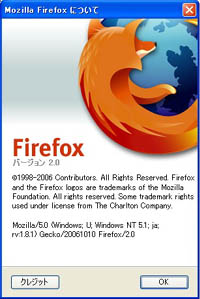 どちらのバージョンなのかよく分からない場合は、起動した Firefox の[ヘルプ]-[Mozilla Firefox について]を選択するとバージョンが表示されます。スクリーンショットは Firefox 2.0 の表示例です。 どちらのバージョンなのかよく分からない場合は、起動した Firefox の[ヘルプ]-[Mozilla Firefox について]を選択するとバージョンが表示されます。スクリーンショットは Firefox 2.0 の表示例です。 |
2006.11.06 追記
「同時起動できません」の記述削除しました。
- Firefoxのスクリーンショットで新機能追加
- Firefoxで新しいタブをすぐ右側に開く方法
- Firefoxでメニューバーを表示する方法のまとめ
- Firefoxでスクリーンショットを撮る方法
- FirefoxやChromeで擬似クラス(:hoverや:activeなど)のCSSを検証する方法
- Firefoxで一番左または一番右のタブに一発で移動する方法
- Firefoxで画像表示やJavaScriptをオフにする方法
- JavaScript+Firefoxで新しいウィンドウを開く方法
- Firefox29でリロードボタン・停止ボタンの位置を移動させる方法
- Firefox 25で表示が遅くなった場合の対処方法
- FirefoxでYouTubeの「共有」をクリックしたときに「undefined」が表示される不具合の対処
- FirefoxでPDFの表示が崩れる場合の対処
- Firefoxを高速化する「SpeedyFox」
- Firefox16でMovable Typeのカテゴリ・フォルダ選択ができない不具合について(続き:パッチの適用バージョン調査)
- Firefoxの自動更新を止める方法
≫ Firefox 1.5 と Firefox 2.0 の共存環境で複数起動させる方法 from SmallStyle
Firefox 1.5 と Firefox 2.0 の共存環境で同時起動を可能にする方法があったりします. [続きを読む]
≫ ブラウザをそこそこインストール制覇してみた。 from クリックorデリート
いやはや、昨日から寝ずに頑張ったのですが……、えー、何を頑張ったのかと垂オますと、………………。……………………。垂オますと、なんでしょうね? 色々やった... [続きを読む]
≫ IE・Firefox他バージョン違いのブラウザ共存+携帯サイトのPC一括表示確認ツール まとめ from WEBデザインブログ
グーグルが独自最速ブラウザーGoogle_Crome発表の記事内でも、ちょっと嘆... [続きを読む]
いつも参考にさせていただいております。
今回の記事は大変勉強になりました。
一つ質問なのですが同様のやりかたでIE6&IE7も共存できるのでしょうか?
またこのようにIEも記事にあげていただく予定はありますのでしょうか?
スタンドアローン版IE6というのがあります。
http://browsers.evolt.org/?ie/32bit/standalone
>MATSUさん
こんばんは。
IEの場合はやや面倒そうです。
例えば「Internet Explorer 7 Beta 2をインストールせずに起動する方法」等に情報がありますが、記事にできる(簡単な)内容ではなさそうです。
>名前さん
こんばんは。
情報ありがとうございました。
CSSの表示の違いも若干
とありますが、どこがどう違うのでしょうか・・
当方調べ不足ですが、、、
>number18さん
こんばんは。
ご質問の件につきまして、私の設定不足かもしれませんが、当サイトのサイドバータイトル部分に若干違いが生じています(Firefox2で期待通り表示されるようにしています)。
いつも参考にさせていただいております。
質問があるのですが、
5.1 Firefox 1.5 のショートカットを修正
のところで、自分はdefaultとは別に、自分で名前を付けたプロファイル名があるのですが、その場合ここでは「-p default」と追加でいいのでしょうか?
それとも「-p 自分の付けた名前のプロファイル名」にした方がいいのでしょうか?
お暇な時でいいので、回答の方を宜しくお願いします。
>datiさん
こんにちは。
ご質問の件ですが、Firefox 1.5 を「default」以外のプロファイル名で起動しているのであれば、そのプロファイル名を -p の後方に設定してください。
そのプロファイル名のフォルダにこれまでの設定が保存されていると思われるからです。
いずれにしても、プロファイルのフォルダをバックアップしておけば、上書きしてしまっても元に戻せます。
一応「default」のフォルダもバックアップしておいた方が良いでしょう。
それではよろしくお願い致します。
通りすがりです。

